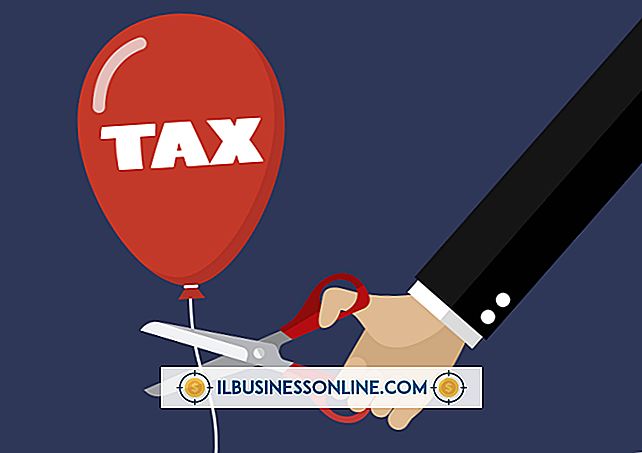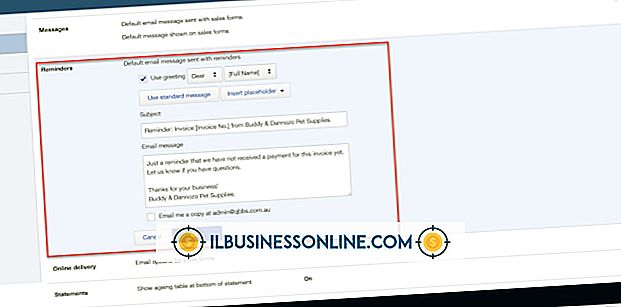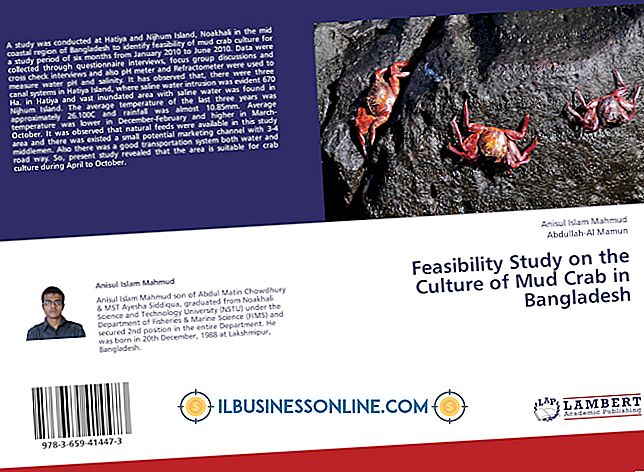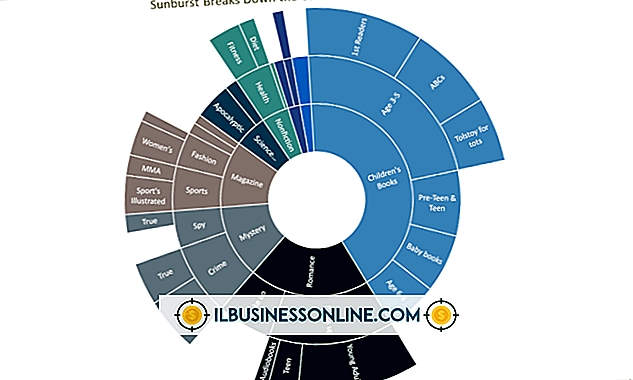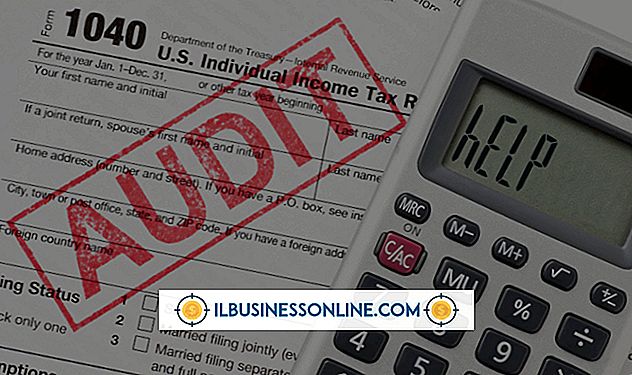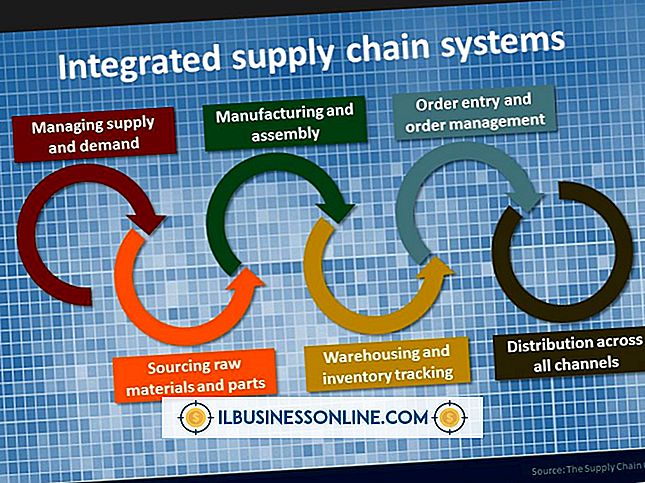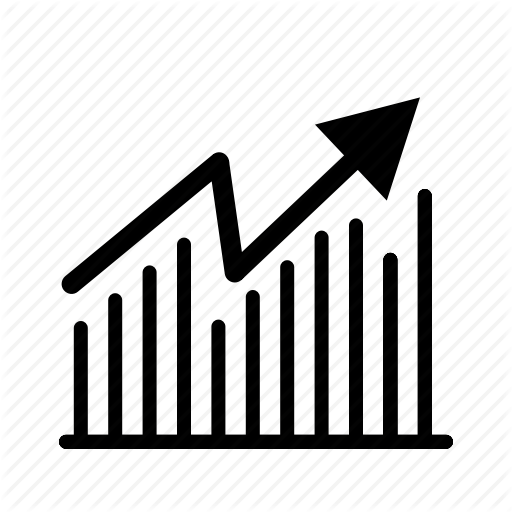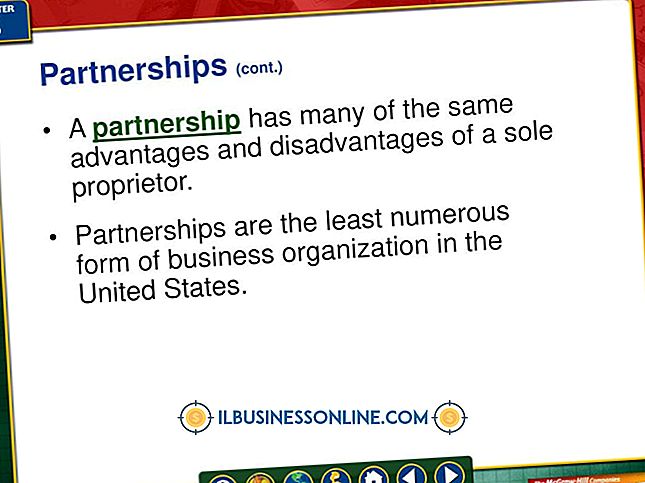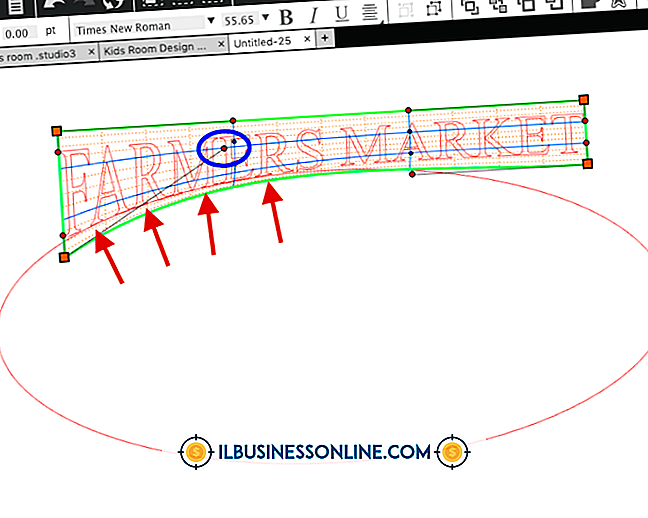Chrome'da "Aw Snap" Nasıl Onarılır

Web’de Google Chrome ile gezinirken, bir "Aw, Snap!" Görebilirsiniz. belirli web sitelerini ziyaret etmeye çalışırsanız hata mesajı. Bu, Chrome bir sorun tespit ettiğinde ve sayfa yüklenmediğinde olur. Mesaj neyin yanlış gittiğiyle ilgili kesin bilgi vermiyor, ancak bu hata genellikle tarayıcı uzantılarınız veya virüsten koruma yazılımınızla ilgili bir sorun olduğunu gösteriyor. Mesaj görünmeye devam ederse, tarayıcınız bozulmuş olabilir. Yeni bir kullanıcı profili oluşturarak bunu düzeltebilirsiniz.
Sorun giderme
1.
Web sayfasını tekrar yükleyin. Sayfayı yeniden yüklemek sık sık sorunu çözer ve "Aw, Snap!" mesaj.
2.
Uzantılarınızla sayfanın çökmesine neden olabilecek sorunları kontrol edin. Üç yatay çizgiyle işaretli "Menü" düğmesini tıklayın, "Araçlar" ı seçin ve sonra "Uzantılar" ı tıklayın. Bir uzantıyı devre dışı bırakın ve tarayıcıyı yeniden başlatın. Sayfa yüklenirse, bu uzantı web sitesiyle uyumlu olmayabilir. Sorun devam ederse, uzantıları tek tek devre dışı bırakmaya ve test etmeye devam edin.
3.
Tarayıcınıza engel olmadığından emin olmak için virüsten koruma veya güvenlik yazılımı ayarlarınızı kontrol edin. Bazı uygulamalar belirli web sitelerinin yüklenmesine izin vermeyebilirken, diğerleri Chrome'un İnternete erişimini engelleyebilir. Bunu düzeltmek için, programınızın güvenlik duvarı veya virüsten koruma ayarlarına bir istisna olarak Chrome ekleyin.
4.
Bir virüs çalıştırın ve anti-virüs programınızla kötü amaçlı yazılım taraması yapın. Bazı kötü amaçlı yazılımlar web sitelerinin Chrome'un çevrimiçi olmasını açmasını veya engellenmesini engelleyebilir.
Yeni Bir Profil Oluştur
1.
Chrome tarayıcısını kapatın ve sonra Windows Gezgini'ni başlatmak için klavyede "Windows-E" tuşuna basın.
2.
Pencerenin üstündeki adres çubuğuna "% LOCALAPPDATA% \ Google \ Chrome \ Kullanıcı Verileri \" (tırnak işaretleri olmadan) girin.
3.
Açılan pencerede "Varsayılan" adlı klasörü bulun, klasörü sağ tıklayın ve "Yeniden Adlandır" ı seçin. Klasörü "Yedekleme Varsayılanı" olarak adlandırın (tırnak işaretleri olmadan).
4.
Chrome'u başlatın ve Web sayfasını tekrar yüklemeyi deneyin.
İpuçları
- Google’a göre, McAfee Virus Scan, McAfee Enterprise, Spyware Doctor ve Comodo Firewall’un Chrome ile çakışmaya neden olduğu bildiriliyor.
- Yer imlerini eski kullanıcı profilinizden yenisine aktarabilirsiniz. Ancak Google, eski profiliniz bozulmuş olabileceğinden bunu önermiyor. Bunu hala yapmak istiyorsanız, Yedekleme Varsayılan klasöründeki Bookmarks.bak dosyasını bulun, dosyayı yeni Varsayılan klasöre taşıyın ve ardından "Yer İşaretleri" dosyasını (tırnak işaretleri olmadan) yeniden adlandırın.